In diesem Artikel lernst du, wie du deine E-Mail Adresse in Plesk einrichten und deinen E-Mail-Client via IMAP verbinden kannst.
Über den Button „E-Mail Adresse hinzufügen“, kann ein neues Mail-Konto mit allen benötigten Einstellungen eingerichtet werden: 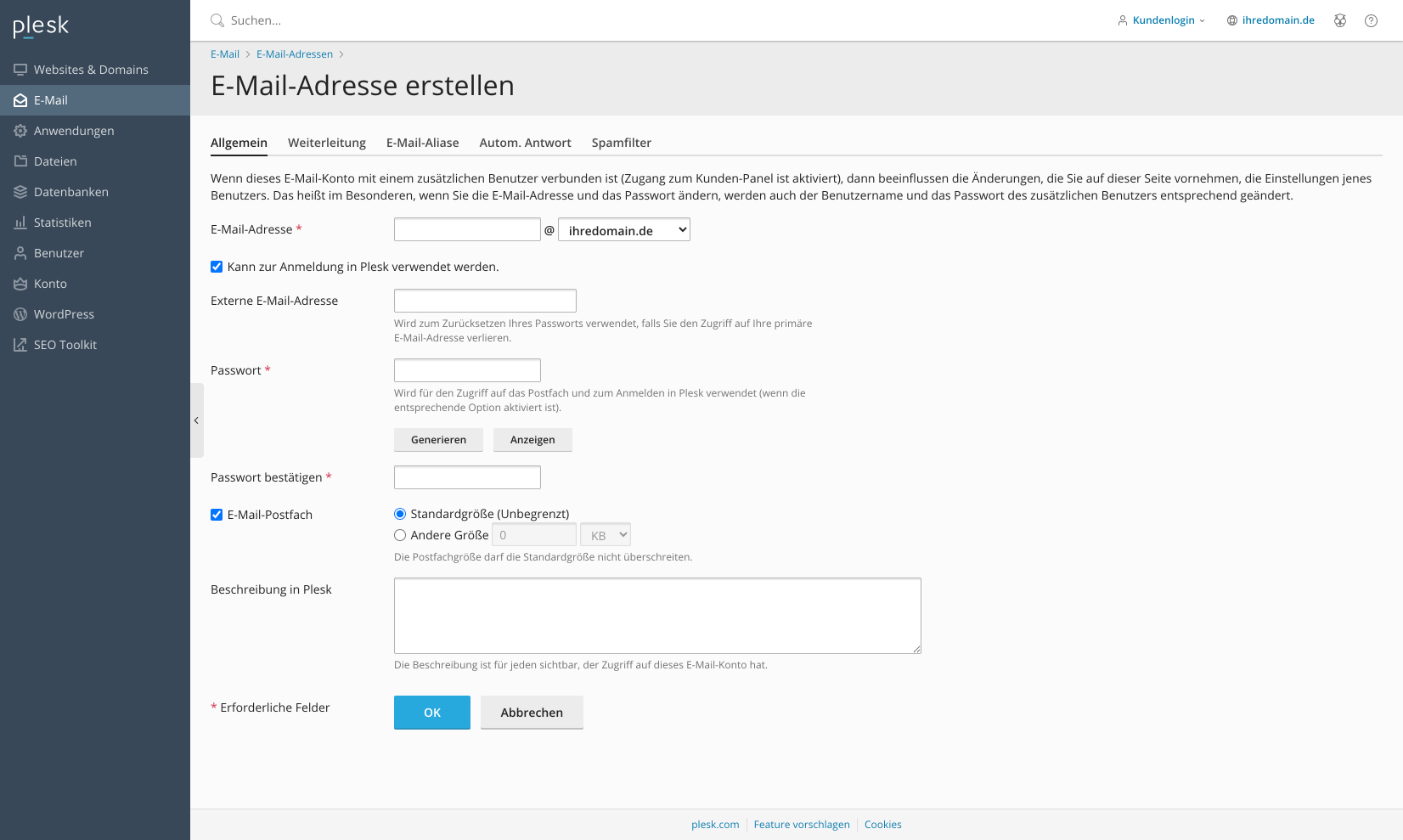
Dabei können der Name, Passwort, Postfachgröße frei definiert werden.
Der verfügbare Speicherplatz für E-Mail Postfächer ist abhängig von dem Speicherplatz deines Hosting-Pakets.
Einrichtung in Outlook / Thunderbird / Apple Mail etc.
Aktuell ist eine automatische Einrichtung des E-Mail-Accounts nicht möglich. Bitte wähle den Punkt „manuelle Einrichtung“ in deinem E-Mail Programm.
Posteingangs-Server: Domainname des Hostings (z.B. deinedomain.de)
Postausgangs-Server: Domainname des Hostings (z.B. deinedomain.de)
Benutzername: Deine vollständige E-Mailadresse
Passwort: das bei der Einrichtung gewählte Passwort
Verwendbare Ports:
POP3-Postfach: 995
IMAP-Postfach: 993 (Unsere Empfehlung ist IMAP)
SMTP: 25 oder 465
Beispiel: Einrichtung in Apple-Mail
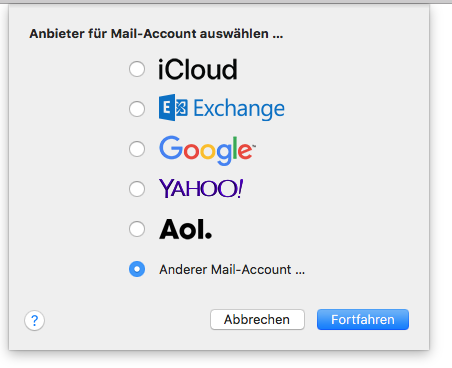
1. Account hinzufügen klicken
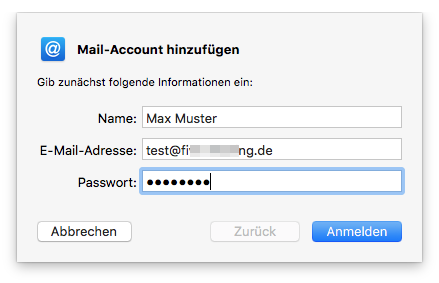
2. E-Mail Kontoinformationen eingeben
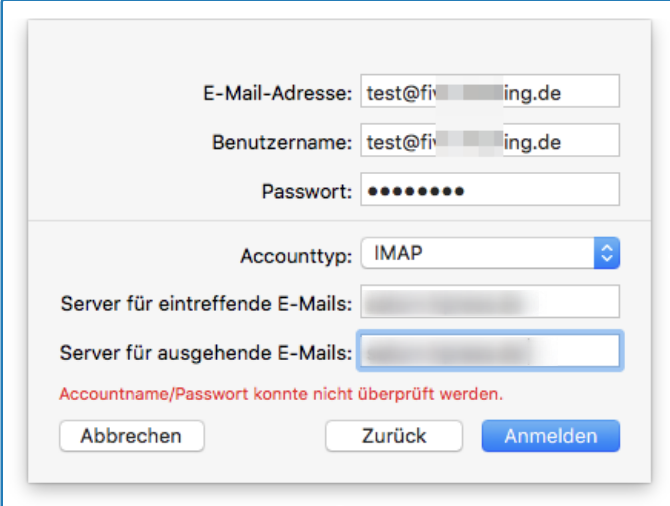
3. Alle fehlenden Infos ergänzen
(Servername entsprechend anpassen!)
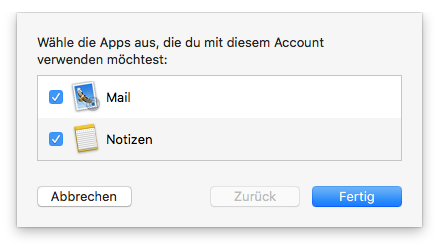
4. Wenn die Verbindung erfolgreich war, sollte dieser Dialog angezeigt werden
Hilfeartikel zur Einrichtung mit anderen Mailprogrammen:
E-Mail Postfach mit Mozilla Thunderbird einrichten
Weitere Fragen? Schicke uns eine E-Mail an info@nexitomedia.com oder verwende unseren Chat unten rechts in der Ecke.